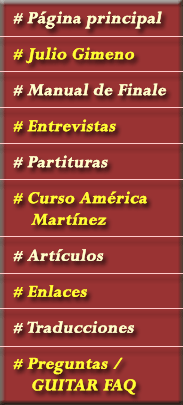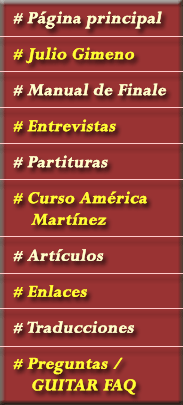Cuando seleccionamos la herramienta de modo rápido de introducción de música o "Speedy", nos aparece un menú del mismo nombre. Vamos a comentar algunas opciones no tratadas hasta ahora, y a profundizar en otras ya conocidas.
15.1 Utilizar teclado MIDI (Use MIDI Keyboard)
Opción que permite, entre otras cosas, determinar la altura de la nota mediante un dispositivo MIDI. Si, por el contrario, para introducir notas estamos utilizando sólo el teclado del ordenador, deberemos des-seleccionar esta opción o Finale sólo introducirá silencios.
15.2 Saltar al siguiente compás (Jump to next measure)
Esta opción viene seleccionada por defecto. Hace que el cuadro de edición de "Speedy" se desplace hasta el compás siguiente cuando hemos completado la duración del precedente.
15.3 Crear nuevos compases (Create New Measures)
Opción que hace que Finale cree un nuevo compás al final de la partitura cuando hemos completado la duración de un compás. Esta opción está pensada fundamentalmente para trabajar junto a la del punto anterior. Al completar un compás, en caso de estar des-seleccionado el menú "Saltar al siguiente compás", tendríamos que cambiar de compás con la tecla de cursor-derecha.
15.4 Comprobar barrado (Check Beaming)
Cuando está seleccionada esta opción, Finale une los corchetes de las figuras de idéntica duración siguiendo un patrón determinado. Si está des-seleccionado, el compás deja las notas sueltas (para más información ver capítulo 12).
15.5 Comprobar alteraciones (Check Accidentals)
Cuando esta opción está seleccionada, Finale muestra un comportamiento estándar en relación a las alteraciones. Por ejemplo, si una nota está alterada y aparece de nuevo en el mismo compás con la misma alteración, ésta no vuelve a escribirse. Si, por el contrario, está des-seleccionada esta opción, Finale dibuja siempre la alteración de la nota y no nos presenta el habitual becuadro que se coloca a una nota natural en un compás cuando inmediatamente antes ha aparecido alterada.
15.6 Comprobar notas de más (Check for Extra Notes)
Cuando esta opción está seleccionada, Finale nos muestra una ventana de advertencia en el caso de que introduzcamos más notas de las admitidas por el compás (la ventana aparece cuando salimos del compás). 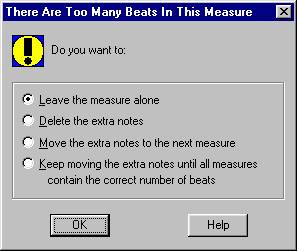
En este caso, Finale nos propone varias posibilidades: "Dejar el compás tal como está" (Leave the measure alone), "Borrar las notas sobrantes" (Delete the extra notes) —en lugar de borrar, Finale también puede ajustar el valor de la última nota del compás—, "Mover las notas sobrantes al compás siguiente" (Move the extra notes to the next measure) —si las notas sobrantes desbordan la duración del siguiente compás, nos aparecerá de nuevo la ventana de advertencia cuando intentemos salir de este último— o "Seguir moviendo las notas sobrantes hasta que todos los compases tengan una duración correcta" (Keep moving the extra notes until all measures contain the correct number of beats) —en este caso Finale distribuirá las notas sobrantes, si es preciso, en más de un compás—.
15.7 Utilizar pentagrama de cinco líneas (Use Five Line Staff)
Con esta opción seleccionada, el cuadro de edición de "Speedy" utiliza siempre un pentagrama convencional de 5 líneas, aún cuando estemos editando una tablatura (de más o de menos de 5 líneas), un pentagrama de percusión (de una sola línea), etc.
15.8 "Congelar" alteraciones (Auto Freeze Accidentals)
Como hemos dicho (ver punto 15.5) Finale está configurado para tratar las alteraciones según las reglas usuales de la escritura musical. También sabemos (ver punto 9.7) que podemos hacer que Finale se salte estas normas y muestre la alteración de una nota utilizando la tecla "*" (del teclado numérico). Sin embargo, una posterior edición de la nota en cuestión (por ejemplo con el menú "Comprobar alteraciones" —Check Accidentals — del menú "Editar grupo/Utilidades" —MassEdit/Utilities—) eliminaría la alteración de precaución. Para evitarlo, debemos cerciorarnos de que la opción "Congelar alteraciones", del menú "Speedy", está seleccionada, o bien hacer que Finale muestre la alteración de la nota con "Ctr *" (* del teclado numérico).
Sabremos que una alteración está "congelada", si aparece un asterisco en el cuadro de edición de "Speedy" cuando colocamos el cursor sobre la cabeza de la nota. Tanto la tecla "*" como "Ctrl *" son basculantes.
15.9 Comandos de edición de "Speedy" (Speedy Edit Commands)
No reiteraremos la información dada para los comandos más usuales, explicados en capítulos precedentes. Nos detendremos ahora en algunas opciones de edición de las que no hemos hablado antes.
15.9.1 Mostrar/Ocultar elemento (Show/Hide Entry)
Comando muy utilizado en el trabajo a varias voces, donde es aconsejable a veces ocultar los silencios de una voz cuya medida queda perfectamente determinada por el contexto. Para conseguirlo, colocamos el cursor sobre la cabeza de nota, o sobre el silencio, y seleccionamos esta opción del menú "Speedy". Estamos ante un comando "basculante", una nueva selección vuelve a mostrarnos el elemento oculto.
El atajo de teclado es la letra "o".
15.9.2 Cambiar dirección de la plica (Flip Stem Direction)
Alineamos el cursor con la nota y seleccionamos esta opción. Si la nota está unida a otra u otras, cambiará la dirección del grupo completo. Su atajo de teclado es la letra "L".
15.9.3 Automatizar la dirección de las plicas (Set Stem Direction to Automatic)
Finale determina de forma automática la dirección de la plica. Después de cambiar esta dirección, aplicando el comando anterior, Finale ya no la ajustará de forma automática en caso de una edición posterior de la nota. Este comando nos servirá para dejar la nota tal como estaba, es decir, que el programa decida la dirección de la plica según la ubicación en el pentagrama de la figura. Su atajo de teclado es "Ctrl L".
Ya hemos hablado de alguna de las forma de desplazarse en el cuadro de edición de "Speedy". Con las flechas arriba/abajo del teclado podemos mover el cursor del cuadro de edición de "Speedy" para determinar la altura de la nota. Con las flechas izquierda/derecha movemos la línea vertical del cuadro de edición hasta el siguiente tiempo o fracción del compás. Estas opciones, junto con otras de las que hablaremos enseguida, también las encontramos en el submenú "Speedy Navigation" del menú "Speedy".
El último ítem del menú "Speedy" consiste en un menú con diversas opciones relacionadas con la colocación de las ligaduras. Alguna de estas opciones pueden utilizarse no sólo para las ligaduras que se consiguen con la herramienta "Speedy" (relacionadas fundamentalmente con la duración de los sonidos), sino para las ligaduras (de expresión o técnicas) que se obtienen con otras herramientas de Finale.
17.1 Voltear (Flip)
Con este menú, o con su atajo de teclado "Ctrl F", hacemos bascular la dirección de la ligadura arriba/abajo (o cambiar la colocación, encima/debajo, de la misma en el caso de una ligadura de expresión). Para conseguirlo deberemos colocar previamente la línea vertical del cuadro de edición de "Speedy" alineado con la primera de las notas ligadas (o tener seleccionada la ligadura, en el caso de que sea un signo de expresión).
17.2 Automático (Automatic)
Con este menú, o con su atajo de teclado "Ctrl Mayúsculas F", devolvemos la ligadura a su estado "automático" habitual. Es decir, dejamos a Finale decidir sobre la dirección de la ligadura según la colocación de las notas en el pentagrama.
La utilidad de este comando se hace patente, si tenemos en cuenta que el resto de opciones del menú "Dirección de la ligadura" eliminan la propiedad "automática" de las ligaduras. Es decir, una vez aplicado alguno de estos comandos, la ligadura queda "congelada" en una dirección aunque cambiemos la altura de las notas en una edición posterior.
17.3 Over / Under (Encima / Debajo)
Fuerza a la ligadura a presentarse siempre en la dirección elegida.